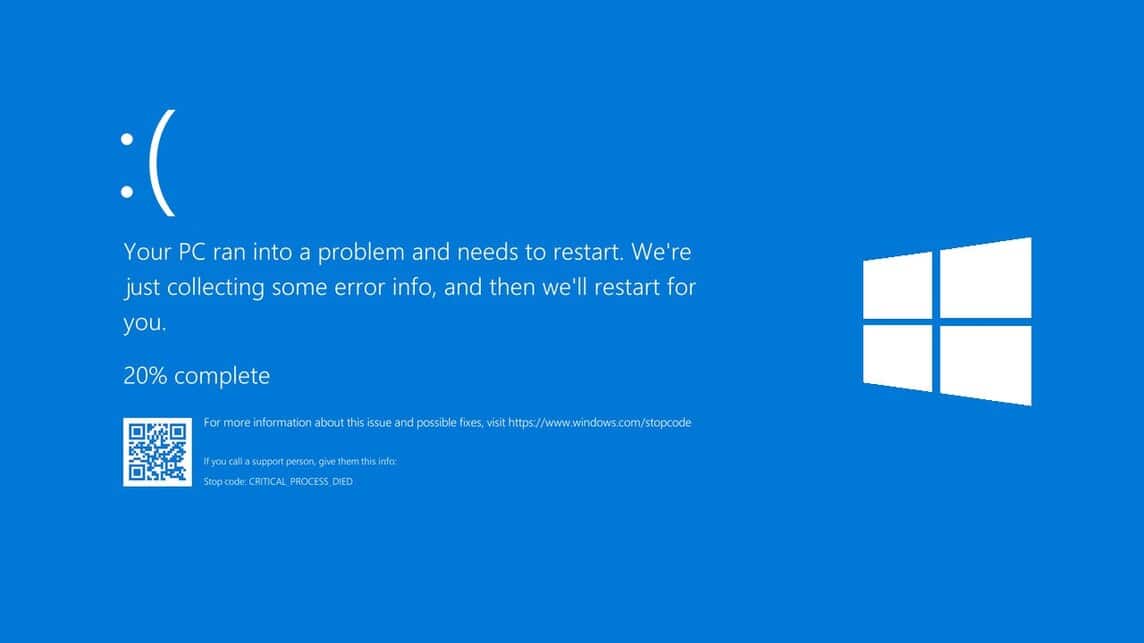Windows 블루 스크린을 극복하는 3가지 방법
현재 많은 사람들이 CrowdStrike 버그로 인해 Windows 블루 스크린을 극복할 수 있는 방법을 찾기 위해 분주합니다. 이러한 현상은 인도네시아를 포함하여 전 세계적으로 적용됩니다.
기업과 개인 모두를 포함하여 많은 원래 Windows 사용자도 피해자가 되었습니다. 글쎄, 그렇다면 비시저스 또한 영향을 받은 사람들 중 한 명인 경우 여기에서 이를 극복하는 방법을 확인하세요!
가장 저렴한 MLBB 다이아몬드!


 루디스토어즈
루디스토어즈

 탑머
탑머

 루디스토어즈
루디스토어즈

 루디스토어즈
루디스토어즈

 루디스토어즈
루디스토어즈

 탑머
탑머

 방제프
방제프

 탑머
탑머

 탑머
탑머

 다이아몬드의 왕
다이아몬드의 왕또한 읽으십시오: Windows 10 및 11을 하드 리셋하는 방법, 확인해 보겠습니다.
Windows 블루 스크린을 극복하는 3가지 팁과 방법

이제 블루 스크린을 처리하는 방법에 대한 주요 논의를 시작하겠습니다. 창문. IT비전문가도 할 수 있는 쉬운 팁 3가지를 알려드립니다! 리뷰는 다음과 같습니다.
공식적으로 Windows 지침을 따릅니다.
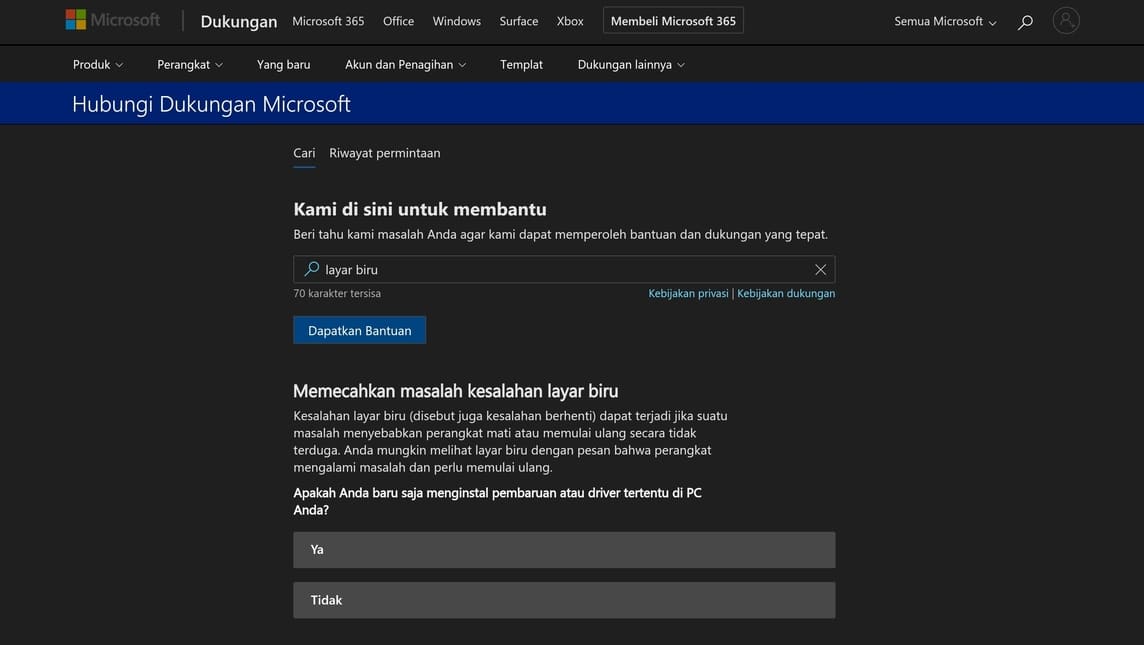
첫 번째 방법은 공식 Windows 지침을 따르는 것입니다. 사용된 Windows 버전이 원래 버전인 경우 "도움말 보기 > "BSOD 오류 문제 해결"을 열어 이 방법을 수행할 수 있습니다.
그러나 Windows 데스크톱 장치를 실제로 사용할 수 없어 Windows가 아닌 장치에서만 도움을 받을 수 있는 경우 다음 사이트를 방문하세요. 이 링크.
열리는 페이지에서 키워드 "블루 스크린"(사용된 사이트 언어가 인도네시아어인 경우) 또는 "블루 스크린"/"BSOD"(영어 옵션)를 입력할 수 있습니다.
나중에 Windows 상태에 따라 진단하라는 메시지가 표시됩니다. 나중에 이 문제를 독립적으로 극복할 수 있기를 바라며 주어진 지침을 따르십시오.
다음 팁을 따르십시오.
그러나 위의 방법이 해결책이 될 수 없는 경우, 원래(해적판) Windows 사용자가 아니거나 이해가 부족하거나 읽기에 게으르기 때문에 다음 팁을 시도해 볼 수 있습니다.
- 데스크톱 장치 끄기/다시 시작
블루 스크린은 많은 위협에 대한 Windows의 방어 수단이므로 이를 처리하는 가장 쉬운 방법은 장치를 끄는 것입니다.
정상적인 종료 방법(Shut Down)을 실행할 수 없는 경우, 기기가 스스로 꺼질 때까지 전원 버튼을 눌러 실행하면 됩니다.
- 하드웨어 확인
마모된 케이블과 마더보드에 연결된 부품의 단락 등 다양한 하드웨어 위협으로부터 장치가 안전한지 확인하세요.
일반적으로 케이블을 사용하는 지원 장치(키보드, 마우스, 플래시 디스크, 외장 하드 디스크/GPU 등)도 오류를 일으킬 수 있습니다. 따라서 케이블 연결도 제거해 볼 수 있습니다.
- 소프트웨어 확인
모든 하드웨어가 안전한 것으로 확인되었으나 여전히 문제가 해결되지 않았다면 소프트웨어 측면을 확인해볼 차례입니다. 일반적으로 블루 스크린을 유발할 수 있는 요인은 여러 가지가 있습니다.
그러므로 다음을 시도하십시오. 장치에 충분한 RAM이 있는지 확인하십시오. 맬웨어 검사를 실행합니다(특히 프로그램을 설치한 후 문제가 발생한 경우). 잠재적으로 위협이 되는 소프트웨어를 제거합니다.
블루 스크린으로 인해 장치가 데스크탑 디스플레이로 부팅되지 않는 경우 안전 모드 기능을 통해 이를 수행할 수 있습니다.
Windows 버전을 다시 설치하고 전문가의 도움을 요청하세요.
위의 모든 방법으로도 여전히 블루 스크린 문제를 극복하는 데 도움이 되지 않는 경우 남은 유일한 방법은 문제가 있는 Windows 버전을 변경하는 것입니다.
이전 버전의 Windows로 롤백하거나 다시 설치하면 됩니다.
그리고 스스로 할 수 없거나 이 방법으로 여전히 데스크탑 장치를 원래 상태로 되돌릴 수 없다면 Vicigers가 전문가의 도움을 받아야 할 때입니다...

또한 읽으십시오: Windows 11 새 업데이트, 6가지 기능이 Windows에서 제거됩니다
이상 Windows 블루스크린을 극복하는 방법에 대한 논의였습니다. 그리고 특별한 제품이 필요하신 경우 창문, 다음에서도 사용 가능합니다. VCGamers 마켓플레이스!